Salah satu fitur yang paling menarik di Windows 8 adalah fitur "Refresh and Reset", dimana nantinya bila anda merasa bahwa PC berjalan lambat, anda bisa me-refresh. Di sini saya akan membahas bagaimana cara membuat custom image refresh. Ini berarti, saat anda me-refreh PC Windows 8 anda dapat menggunakan image custom yang bukan salah satu yang terinstall di PC.
Apabila anda me-refresh PC anda, semua file anda beserta aplikasi Metro yang anda download dari Windows Store akan disimpan. Ini bagus, namun seluruh aplikasi non-Metro anda dan pengaturan PC akan dihapus. Jika anda memiliki banyak aplikasi non-Metro hal ini dapat sangat mengganggu. Tetapi anda dapat memperbaiki hal ini dengan membuat refresh image yang telah memiliki aplikasi dan pengaturan tweak sendiri.
Apabila anda me-refresh PC anda, semua file anda beserta aplikasi Metro yang anda download dari Windows Store akan disimpan. Ini bagus, namun seluruh aplikasi non-Metro anda dan pengaturan PC akan dihapus. Jika anda memiliki banyak aplikasi non-Metro hal ini dapat sangat mengganggu. Tetapi anda dapat memperbaiki hal ini dengan membuat refresh image yang telah memiliki aplikasi dan pengaturan tweak sendiri.
Untuk membuat Custom Refresh Image, ikutilah langkah berikut.
- Klik kanan pojok kiri bawah layar anda dan pilih Command Prompt (Admin) dari menu konteks.
- Untuk membuat image refresh kustom kita menggunakan utilitas regimg.exe.
"recimg /createimg C:\CustomRefreshImage\Image1"
Alasan kita menggunakan subfolder pada drive adalah anda benar-benar dapat membuat beberapa image refresh dan men-switch diantaranya, unutk membuat image lain kita bisa melakukan hal berikut."recimg /createimg C:\CustomRefreshImage\Image2"
- Ketika anda membuat membuat image menggunakan parameter / createimage, image yang anda buat secara otomatis ditetapkan sebagai image default refresh. Jika anda memiliki beberapa image refresh, anda dapat memilih image yang aktif dengan mengunakan parameter / setCurrent.
"recimg /setcurrent C:\CustomRefreshImage\Image1"
- Anda dapat menggunakan parameter / showcurrent untuk menampilkan image yang aktif.
- Nah, sekarang anda bisa melakukan refresh image saat merasakan PC berjalan lambat.
- TESTED -

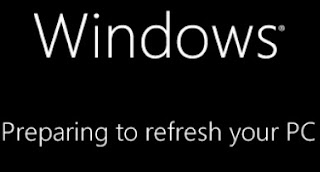





0 comments:
Post a Comment